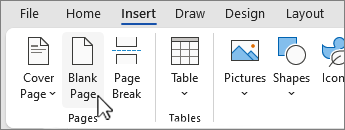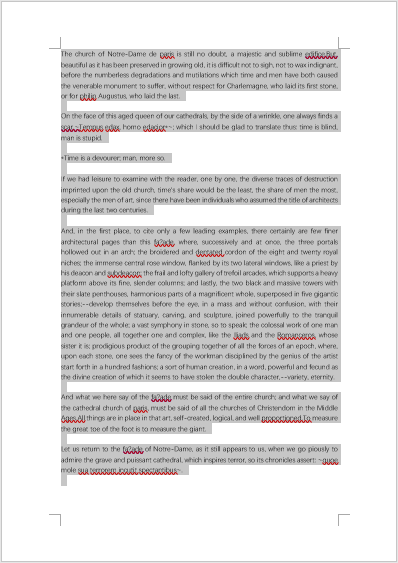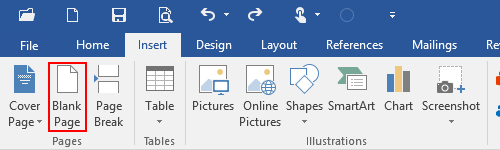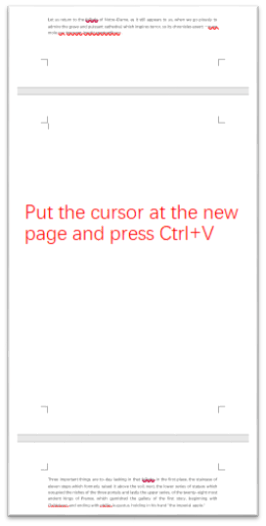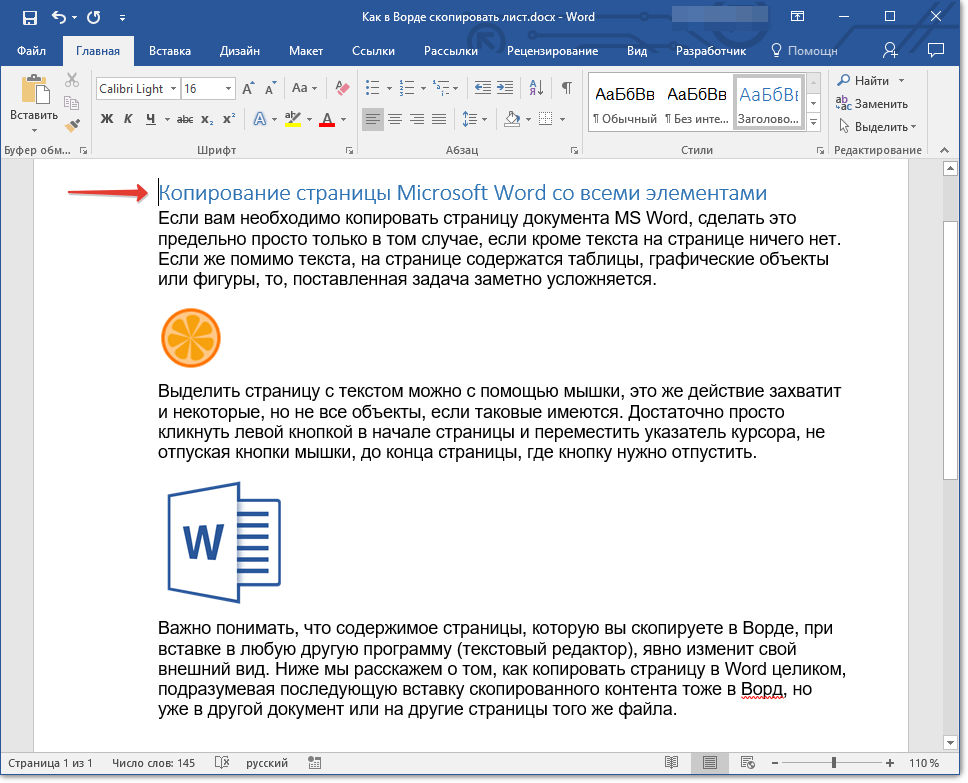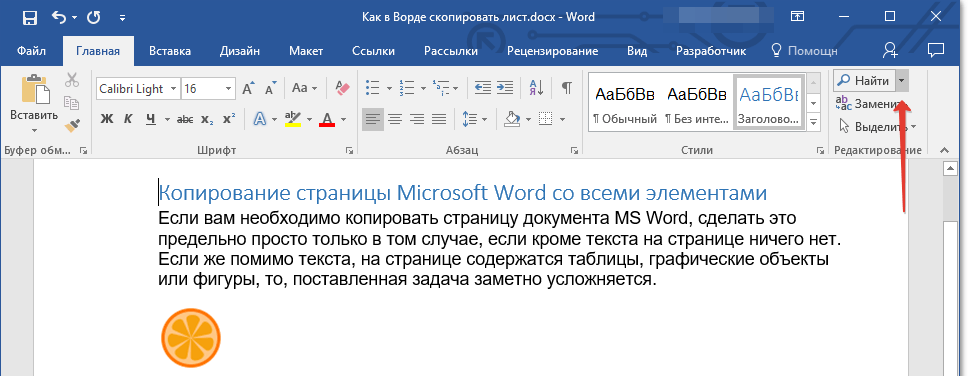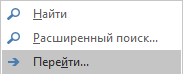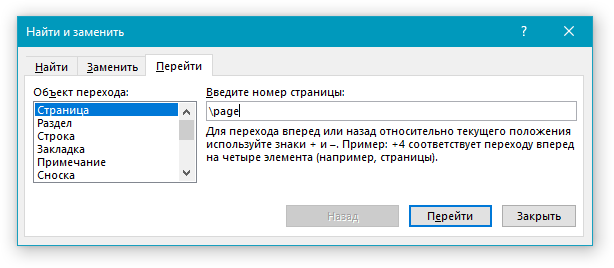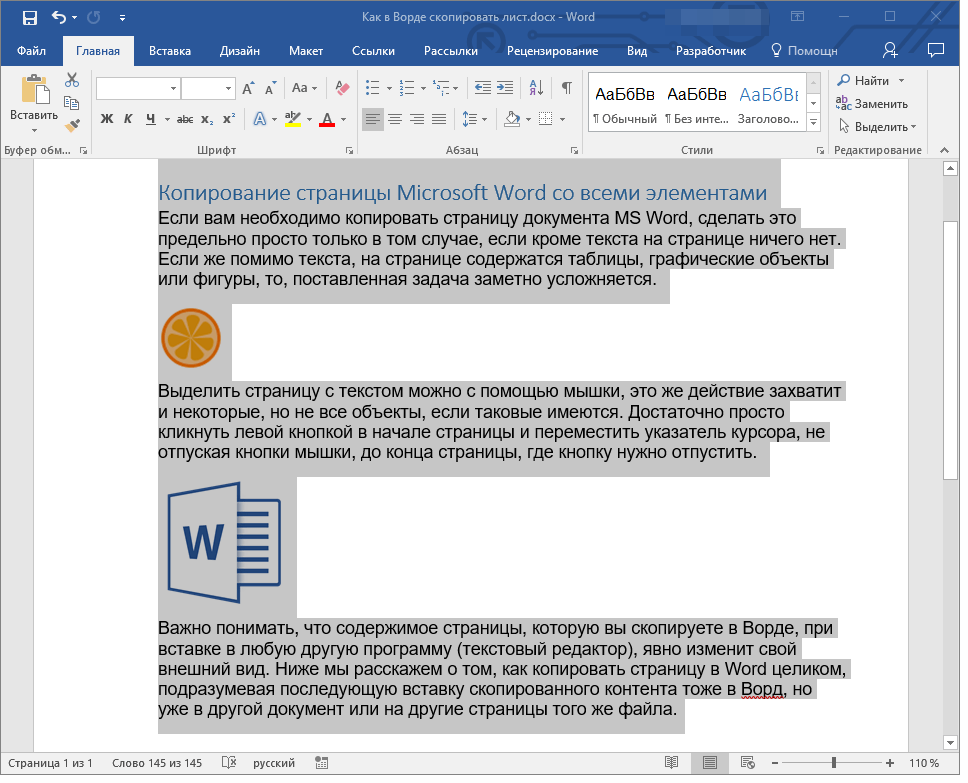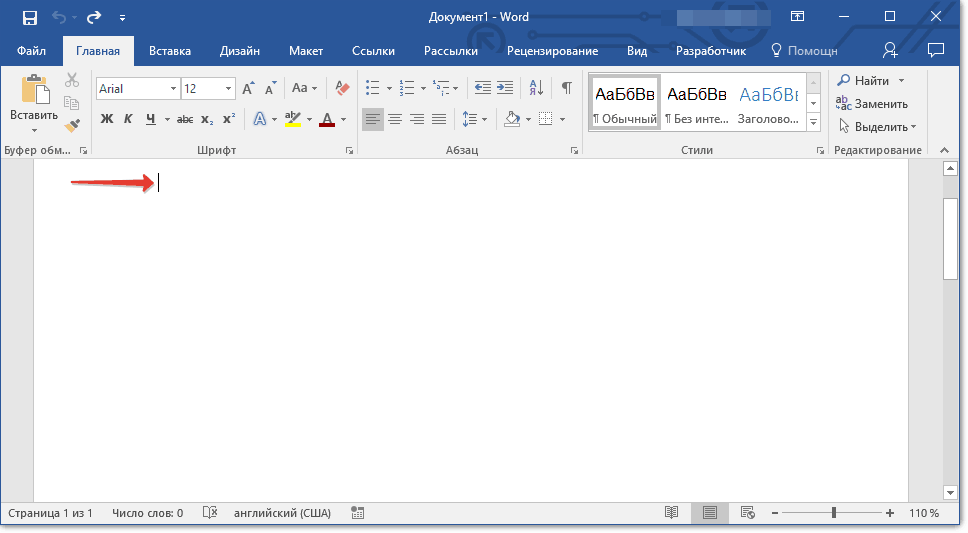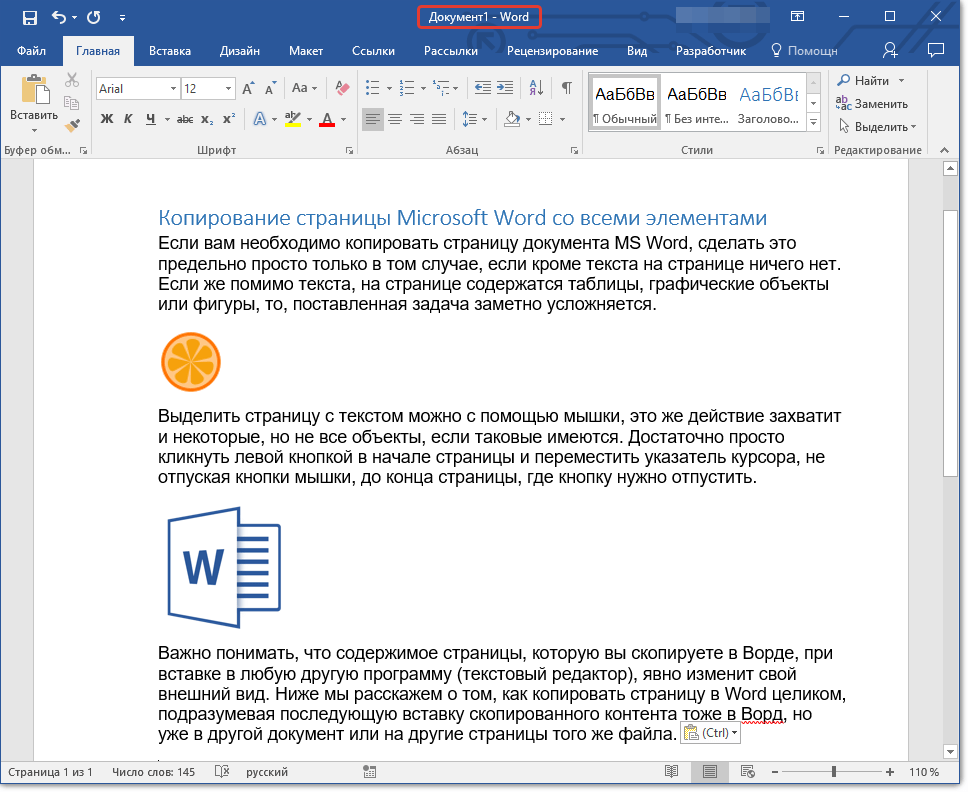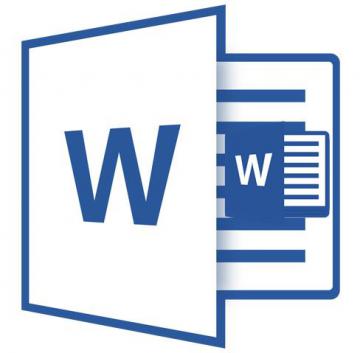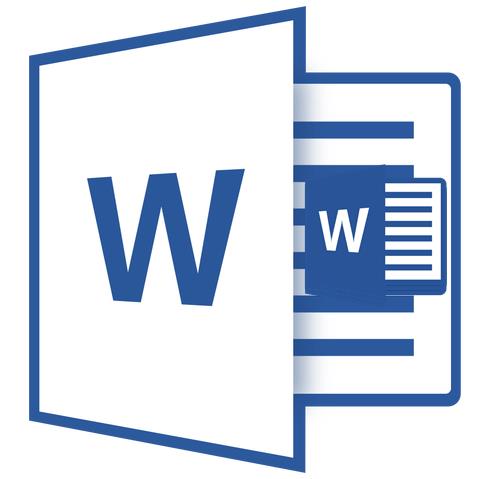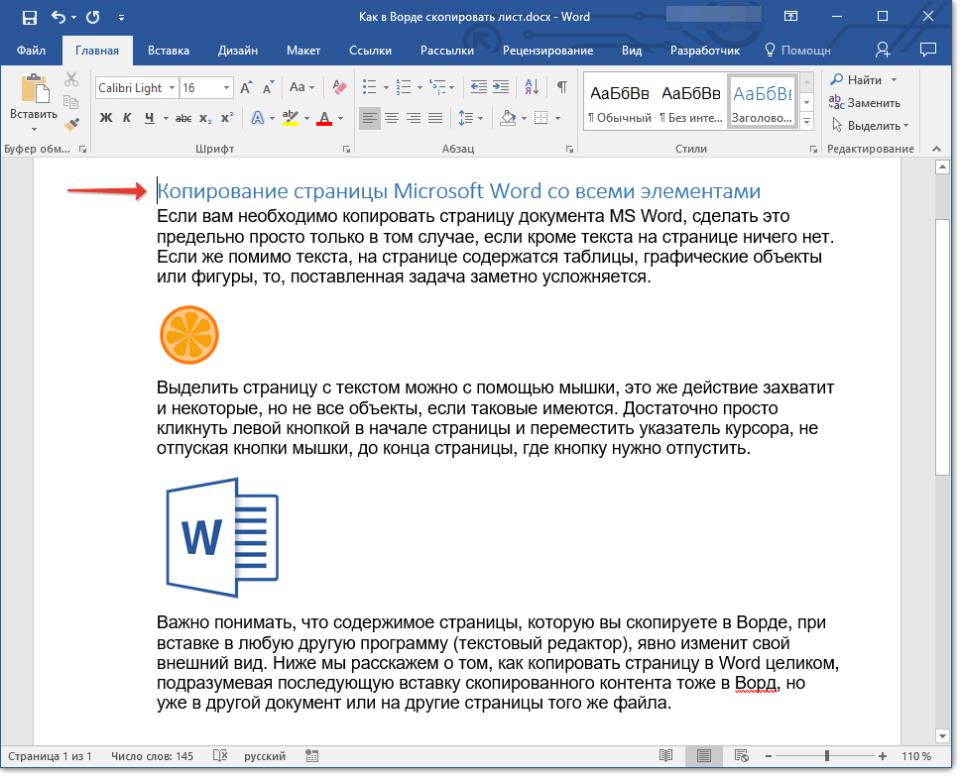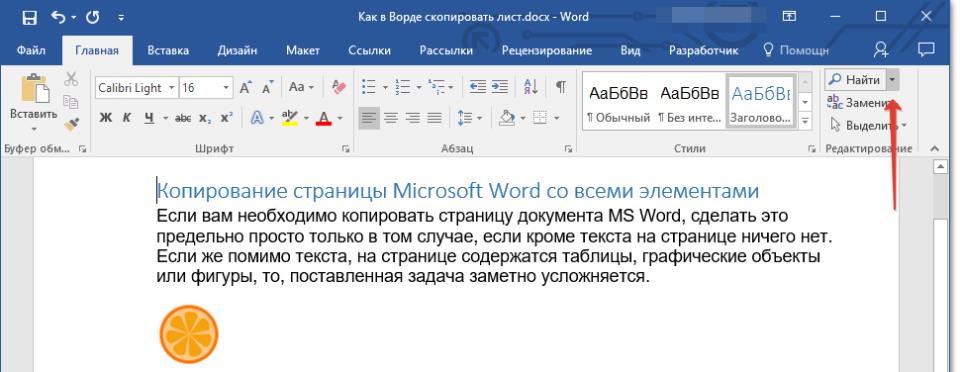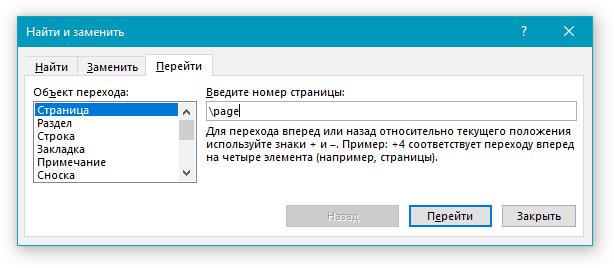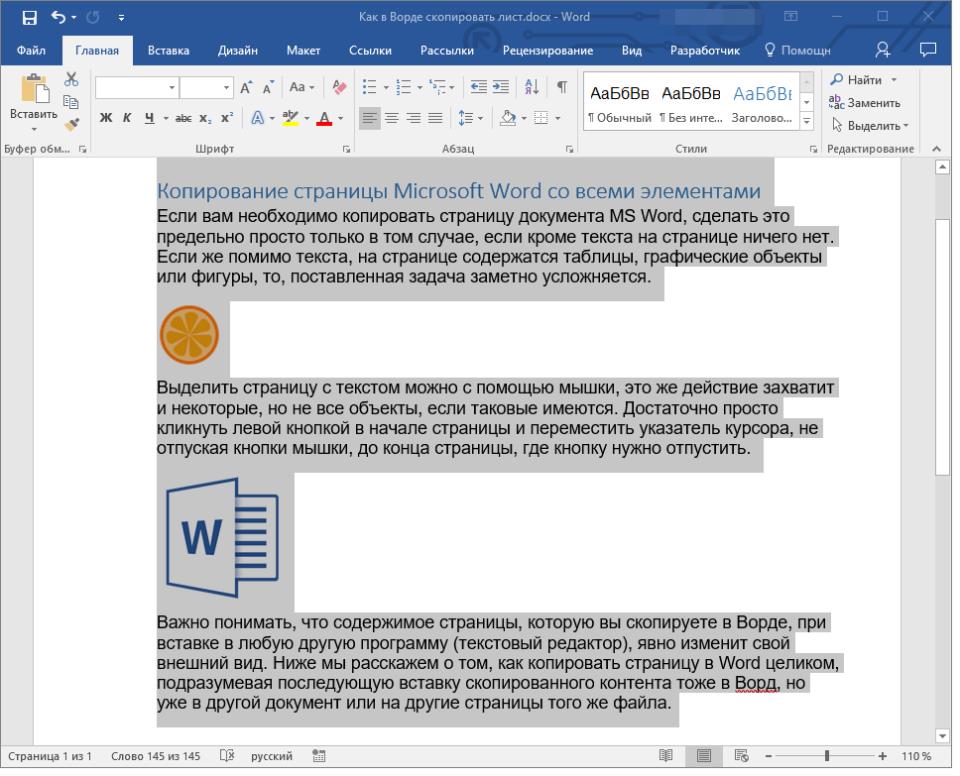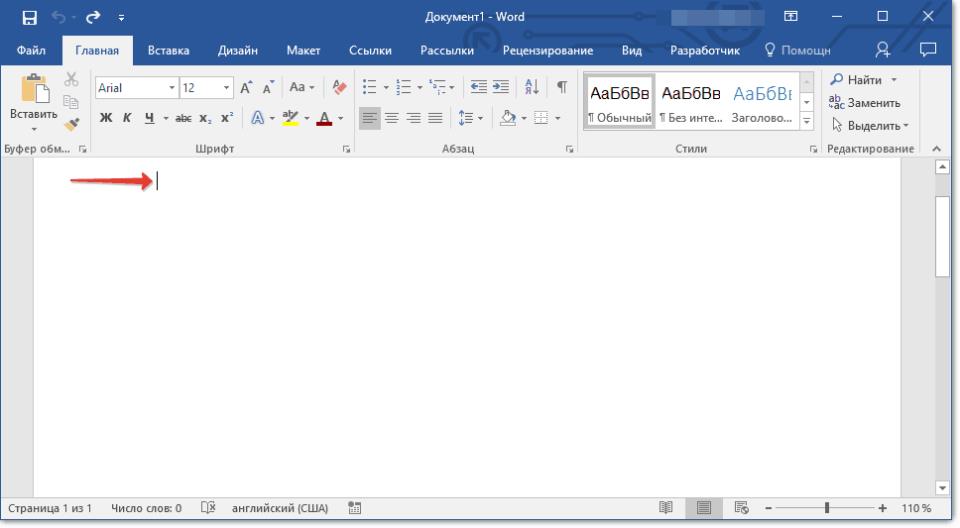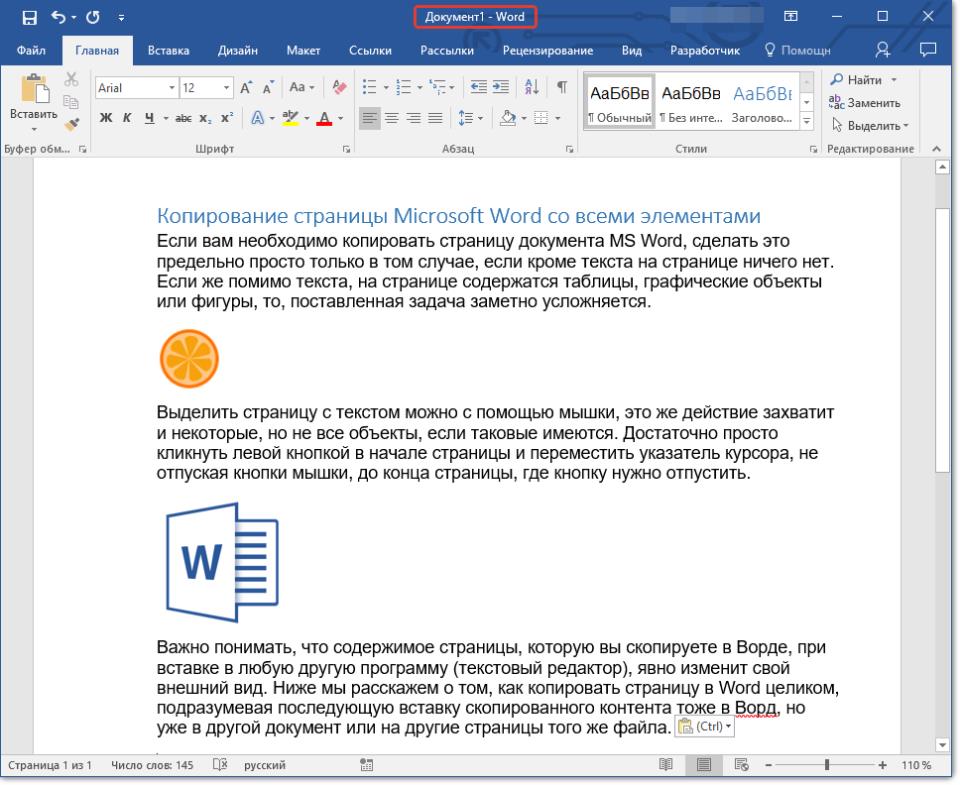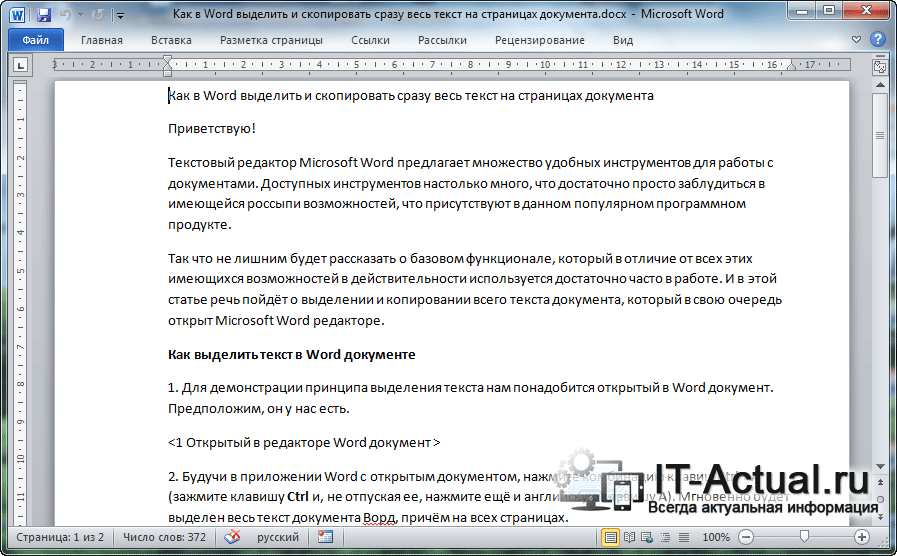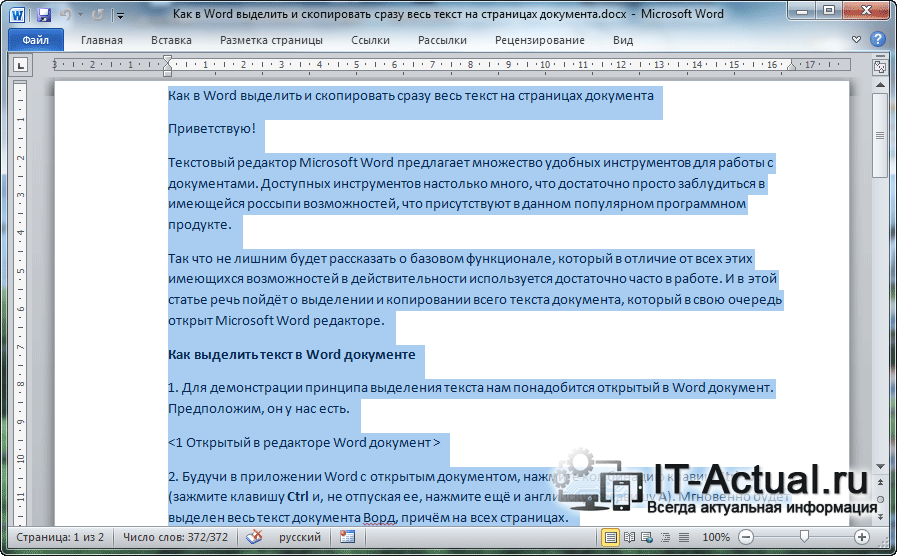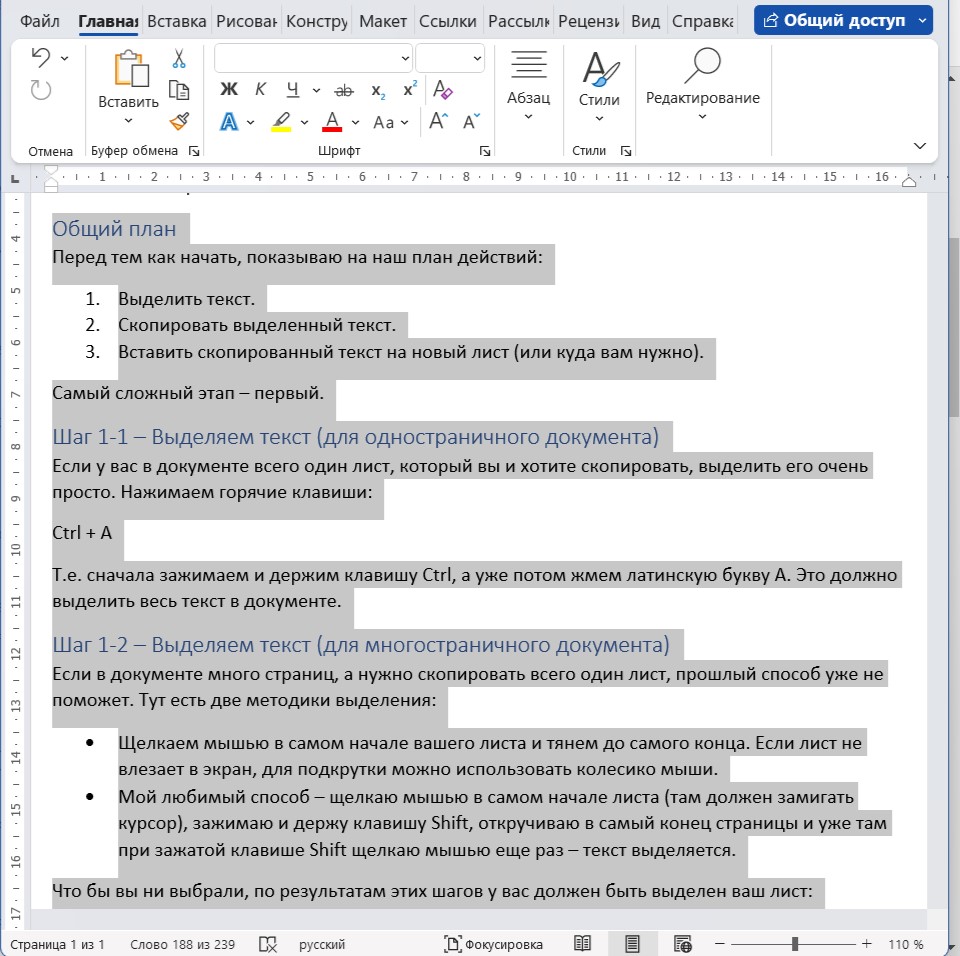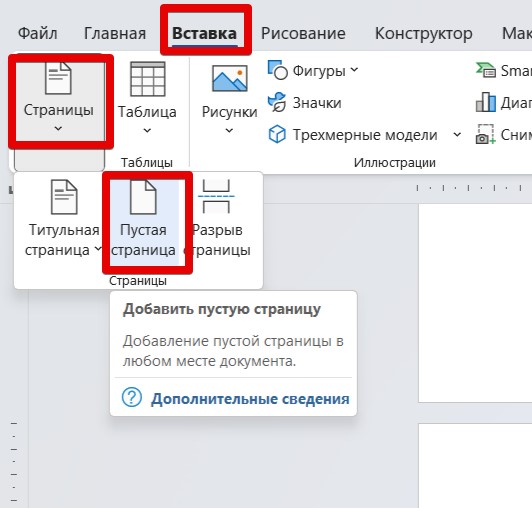Word for Microsoft 365 Word 2021 Word 2019 Word 2016 Word 2013 More…Less
You can copy a page from Word and insert it onto a new page. You can copy or duplicate a page by selecting all of the text on the page and then copying and pasting it to another one.
In this article
-
Copy a page in a one-page document
-
Copy a page in a multiple-page document
-
Insert the copied text into another page
-
Copy a page to a new document
Copy a page in a one-page document
For short documents of one page or less, the fastest way to copy the page is to Select All and copy.
-
Press Ctrl + A on your keyboard to highlight all text in your document.
Tip: You can also highlight your entire document by placing your mouse cursor in the left margin and then quickly clicking the left mouse button three times in a row.
-
Press Ctrl + C to copy the entire highlighted selection.
Note: Keep in mind that this will highlight everything in your document. This method is best used for copying a document that is just one page.
Copy a page in a multiple-page document
If your Word document has multiple pages, the best way to copy a single page is to manually select and copy the text you want.
-
Place your cursor at the beginning of the page you want to copy.
-
Click and drag the cursor to the bottom of the page you want to copy.
-
Press Ctrl + C on your keyboard.
Tip: Another way to copy your highlighted text is to click Home > Copy.
Insert the copied text into another page
After you copy the contents of the page, you can paste it into another page of your document or into a new document that you create.
-
Place your cursor at the bottom of the page that’s before your copied page.
-
Select Insert and choose Blank Page to add a new page.
Note: A page break also ends the current page and moves to the next page. Press Ctrl + Enter on your keyboard to create a page break.
-
Place the cursor where you want the text to appear on the new page. Press Ctrl + V on your keyboard to paste the copied text onto the page.
Note: When you paste to your new page, you have the option to keep the same formatting or pasting the text without formatting. Use the Paste Options that appear below your copied text to choose your formatting option.
Copy a page to a new document
To create a new document,
-
Go to the File tab, select New, and choose Blank document.
-
Paste the contents into the new document, and save it.
See Also
Insert a blank page
Need more help?
Want more options?
Explore subscription benefits, browse training courses, learn how to secure your device, and more.
Communities help you ask and answer questions, give feedback, and hear from experts with rich knowledge.
Word for Microsoft 365 Word 2021 Word 2019 Word 2016 Word 2013 More…Less
You can copy a page from Word and insert it onto a new page. You can copy or duplicate a page by selecting all of the text on the page and then copying and pasting it to another one.
In this article
-
Copy a page in a one-page document
-
Copy a page in a multiple-page document
-
Insert the copied text into another page
-
Copy a page to a new document
Copy a page in a one-page document
For short documents of one page or less, the fastest way to copy the page is to Select All and copy.
-
Press Ctrl + A on your keyboard to highlight all text in your document.
Tip: You can also highlight your entire document by placing your mouse cursor in the left margin and then quickly clicking the left mouse button three times in a row.
-
Press Ctrl + C to copy the entire highlighted selection.
Note: Keep in mind that this will highlight everything in your document. This method is best used for copying a document that is just one page.
Copy a page in a multiple-page document
If your Word document has multiple pages, the best way to copy a single page is to manually select and copy the text you want.
-
Place your cursor at the beginning of the page you want to copy.
-
Click and drag the cursor to the bottom of the page you want to copy.
-
Press Ctrl + C on your keyboard.
Tip: Another way to copy your highlighted text is to click Home > Copy.
Insert the copied text into another page
After you copy the contents of the page, you can paste it into another page of your document or into a new document that you create.
-
Place your cursor at the bottom of the page that’s before your copied page.
-
Select Insert and choose Blank Page to add a new page.
Note: A page break also ends the current page and moves to the next page. Press Ctrl + Enter on your keyboard to create a page break.
-
Place the cursor where you want the text to appear on the new page. Press Ctrl + V on your keyboard to paste the copied text onto the page.
Note: When you paste to your new page, you have the option to keep the same formatting or pasting the text without formatting. Use the Paste Options that appear below your copied text to choose your formatting option.
Copy a page to a new document
To create a new document,
-
Go to the File tab, select New, and choose Blank document.
-
Paste the contents into the new document, and save it.
See Also
Insert a blank page
Need more help?
How to Duplicate a Page in Word
Ways to easily copy a page in Word
Updated on October 27, 2021
What to Know
- Highlight all the text on the page you want to duplicate including blank lines. Press Ctrl+C to copy.
- Select Insert > Blank Page to add a page at the end of the document.
- Place the cursor at the top of the blank page or wherever else you want the duplicate to appear in the document. Press Ctrl+V.
This article explains how to duplicate a single page in a Microsoft Word document. It also includes information on how to make a macro in Word for duplicating several pages and how to use a PDF editor to duplicate a page.
How to Duplicate a Single Page in Word
When you want to duplicate one page in Microsoft Word and place it somewhere in the same document or another document, use this copy and paste process:
-
Using the mouse, highlight all of the text in the page you want to duplicate.
If there are blank spaces at the end of the page, make sure to highlight those as well.
-
Press Ctrl+C to copy the highlighted text on the page.
-
Select Insert > Blank Page. This will add a blank page to the end of your Word document.
-
Now, place the cursor in the document where you want the duplicated page to go. For example, if you want the duplicated page to become the second page of the document, place the mouse cursor at the top of the second page and press Ctrl+V to paste the page. This will insert the duplicated page into the second page of the document, and push the second page over to the third page.
If you prefer to paste the duplicated page at the end, just place the cursor at the top of the blank page and press Ctrl+V.
How to Duplicate a Page in Word Using Macros
If you need to duplicate more than one page in Word, you can automate the process by creating a macro in Word.
Using a macro like this for multiple duplicate pages is perfect for a document where you’ve created a form or some templatized document you need to duplicate across many multiple pages.
-
With the word document containing the page you want to duplicate open, select View > Macros > View Macros.
-
In the Macros window, type the name of the macro and select Create.
-
In the code window, paste the following code:
Page = InputBox("Enter the Page to Duplicate")
Count = InputBox("Enter Number of times to duplicate")
With Selection
.GoTo wdGoToPage, wdGoToAbsolute, Page
.Bookmarks("Page").Range.Copy
For i = 1 To Count: .Paste: Next
End With
-
Select the save icon and close the code window. Back in the document window, select View > Macro > View Macros.
-
In the Macros window, select Run to initiate the macro.
-
The script will ask what page to duplicate, and how many times to duplicate it.
-
This script will duplicate the page you’ve selected the number of times you’ve selected. The duplicate pages will be appended at the end of the document.
How to Duplicate a Page in Word with a PDF Editor
If you’re more interested in duplicating individual pages in your final printed document, PDF editors usually provide more flexibility.
By converting your Word document to a PDF, you can easily duplicate pages using most popular PDF editors.
For this tutorial, PDF Element Pro was used.
-
Select File > Save As and change the file type to PDF. Name the file whatever you wish.
-
Open the PDF file using your favorite PDF editor. Most PDF editors have a thumbnail view, where you can see a thumbnail of each page of the document. Right-click the thumbnail of the page you want to duplicate and select Copy.
-
Scroll to the section of the document where you want to insert the duplicated page. Right-click the page where you’d like to insert the page after, and select Paste.
-
This will insert the duplicated page at that point in the document.
Some PDF editors may ask if you want to paste the page before or after the page you currently have selected.
Thanks for letting us know!
Get the Latest Tech News Delivered Every Day
Subscribe
Press Ctrl + A on your keyboard to highlight all text in your document. Tip: You can also highlight your entire document by placing your mouse cursor in the left margin and then quickly clicking the left mouse button three times in a row. Press Ctrl + C to copy the entire highlighted selection.
Contents
- 1 How do you copy and paste a whole page?
- 2 How do you copy a page in Word without losing formatting?
- 3 How do I copy and paste a whole page in Word with header and footer?
- 4 Can you copy a whole page?
- 5 How do you copy a page on a PC?
- 6 How do I copy an entire table in Word?
- 7 How do I copy and paste without changing the format?
- 8 How do you copy and paste in Word without changing the format?
- 9 How do I copy all headers?
- 10 How do you repeat headers on each page in Word?
- 11 Can you duplicate a document in Word?
- 12 How do I save only one page of a Word document?
- 13 How do I select one page in Word?
- 14 How do I insert a page from one Word document into another?
- 15 How do I copy a page that Cannot be copied?
- 16 How do you highlight a whole page?
- 17 How do you copy part of screen?
- 18 How do I copy part of a screen?
- 19 How do I copy a table of contents format in Word?
- 20 How do I copy a table of contents from one Word document to another?
How do you copy and paste a whole page?
In your browser, copy the entire webpage by doing this:
- Click anywhere within the webpage you want to copy.
- Type CTRL+A to select everything on the page.
- Type CTRL+C to copy that selection to the clipboard.
- Switch to Word (or your word processing program of choice).
- Type CTRL+V to paste.
How do you copy a page in Word without losing formatting?
How to set default paste settings for Microsoft Word
- Open Microsoft Word.
- Create a blank document.
- Click on File.
- Click on Options.
- Click on Advanced.
- Under the “Cut, copy, and paste” section, use the “Paste from other programs” drop-down menu and select the Keep Text Only option.
How do I copy and paste a whole page in Word with header and footer?
Use the controls in the dialog box to display the header or footer you want to copy. Select all the elements (text and graphics) in the header or footer. Press Ctrl+C. This copies the header or footer information to the Clipboard.
Can you copy a whole page?
Press Ctrl+C on your keyboard to copy the current page to the clipboard. Move to the page in the current document, or in a different document, after which you want the copied/cut page to appear. Press Ctrl+V on your keyboard and the page on the clipboard is added as a new page immediately following the current page.
How do you copy a page on a PC?
Only one window can be active at a time.
- Click the window that you want to copy.
- Press ALT+PRINT SCREEN.
- Paste (CTRL+V) the image into an Office program or other application.
How do I copy an entire table in Word?
Do one of the following:
- To copy the table, press CTRL+C.
- To cut the table, press CTRL+X.
How do I copy and paste without changing the format?
To paste without formatting, press Ctrl+Shift+V instead of Ctrl+V. This works in a wide variety of applications, including web browsers like Google Chrome. It should work on Windows, Chrome OS, and Linux. On a Mac, press Command+Option+Shift+V to “paste and match formatting” instead.
How do you copy and paste in Word without changing the format?
To manually paste text without formatting, you can click Paste in the Clipboard section of the Home tab and select the Keep Text Only option. If you want to use Ctrl + V to paste text, the text will be pasted with the formatting by default.
Select all the elements (text and graphics) in the header or footer. Press Ctrl+C. This copies the header or footer information to the Clipboard.
Repeat table header on subsequent pages
- In the table, right-click in the row that you want to repeat, and then click Table Properties.
- In the Table Properties dialog box, on the Row tab, select the Repeat as header row at the top of each page check box.
- Select OK.
Can you duplicate a document in Word?
Open Microsoft Word. Press the keyboard shortcut Ctrl + O , or click the File tab in the Ribbon and click Open. Go to the location of the document you want to duplicate. Right-click the file, and click Open as copy.
How do I save only one page of a Word document?
By default, Word will export all of the pages in the document. If you want to export only the current page, click Options in the Save as dialog box. The Options dialog box will appear. Select Current page, then click OK.
How do I select one page in Word?
Click on the start of the specific page, then hold Shift button and click on the end of the page to select this page.
How do I insert a page from one Word document into another?
Microsoft Word 2016
- Open the first document.
- Place the cursor where you want the second document to be inserted.
- From the Insert tab, Text group, click on the down arrow next to Object and choose Text from file.
- Select the file to be inserted.
- Click on Insert.
How do I copy a page that Cannot be copied?
Since it is displayed in a plain text editor it is possible to copy anything from it without restriction. Simply press Ctrl-u while you are on the site to display its source code. This works in most browsers including Firefox, Chrome and Internet Explorer.
How do you highlight a whole page?
If you want to highlight a whole line of text, move your cursor to the start of the line, hold the Shift key, and then press the Down arrow . You may also use the shortcut key combination Shift + End . If you want to highlight all text (the entire page), press the shortcut key Ctrl + A .
How do you copy part of screen?
If you need to take a screenshot of the screen, you can use the PRINT SCREEN key. And if you want to save the contents of the desktop, then just copy the Desktop folder.
- Select the file you want to copy.
- Press Ctrl + C to copy.
- Open the folder or drive location where you want to paste.
- Press Ctrl + V to paste.
How do I copy part of a screen?
Press “Windows + Shift + S”. Your screen will appear grayed out and your mouse cursor will change. Click and drag on your screen to select the part of your screen you want to capture. A screenshot of the screen region you selected will be copied to your clipboard.
How do I copy a table of contents format in Word?
Double-click the file with the styles you want to copy. In the Organizer dialog box, click the style on the right you want to copy. Click Copy. If a dialog box appears asking if you want to replace the style, click Yes.
How do I copy a table of contents from one Word document to another?
First save your document. Then select your TOC and press Ctrl-6 or Ctrl-Shift-F9. Copy your TOC to a separate document (or delete the remainder of your document) and email to the person you want. Close the document without saving changes.
Как скопировать или дублировать страницу Word
Вы можете скопировать страницу из Word и вставить содержимое на новую страницу. Для копирования или дублирования страницы выделите весь текст на ней, скопируйте его и вставьте на другую страницу.
Копирование страницы в одностраничном документе
Если в документе всего одна страница, для ее копирования проще всего использовать команду Выделить все.
Нажмите клавиши CTRL+A, чтобы выделить весь текст в документе.
Совет: Для этого также можно установить курсор в левом поле и быстро щелкнуть левую кнопку мыши три раза подряд.
Нажмите клавиши CTRL+C, чтобы скопировать весь выделенный фрагмент.
Примечание: Имейте в виду, что при этом будет выделено все в документе. Этот способ лучше всего использовать для копирования документа, который содержит только одну страницу.
Копирование страницы в многостраничном документе
Если ваш документ Word содержит несколько страниц, советуем выделить нужный текст вручную и скопировать его.
Поместите курсор в начало текста, который вы хотите скопировать.
Щелкните и перетащите курсор вниз страницы.
Нажмите клавиши CTRL+C.
Совет: Другой способ скопировать выделенный текст — нажать кнопку Копировать на вкладке Главная.
Вставка скопированного текста на другую страницу
Скопировав содержимое страницы, вы можете вставить его на другую страницу или в новый документ.
Поместите курсор в нижнюю часть страницы, которая находится перед скопированной.
Щелкните Вставка > Пустая страница, чтобы добавить новую страницу.
Примечание: Чтобы перейти с текущей страницы на следующую, можно также добавить разрыв страницы. Для его вставки нажмите клавиши CTRL+ВВОД.
Поместите курсор в то место новой страницы, в котором должен быть текст. Нажмите клавиши CTRL+V, чтобы вставить скопированный текст.
Примечание: При этом вы можете сохранить форматирование или вставить только текст. Для выбора параметров используйте меню Параметры вставки, которое выводится под скопированным текстом.
Копирование страницы в новый документ
Создайте документ, щелкнув Файл > Создать > Пустой документ, вставьте в него содержимое, а затем сохраните его.
Как в ворде дублировать страницу – фрагмент или целый лист
В процессе работы пользователи офисного редактора Word иногда сталкиваются с ситуацией, когда нужно повторить фрагмент текста на другом листе или скопировать документ целиком. Встроенные инструменты программы позволяют это сделать и сегодня статья о том, как в ворде дублировать страницу без потери исходного форматирования.
Использование функции Копировать – Вставить
Для того чтобы скопировать текст, нужно сделать следующее:
- Если нужно повторить абзац или предложение, то ставите курсор внутри фрагмента и трижды нажимаете левую клавишу мыши. Если необходимо скопировать текст полностью, то используете сочетание клавиш Ctrl+A.
- В любом месте выделенной области щелкаете правой кнопкой мышки и ищете строку Копировать, либо пользуетесь клавишами Ctrl+C
- Далее ставите курсор в нужном месте и нажимаете Вставить или Ctrl+V.
Если дублируете целую страницу, то рекомендуем после второго шага, добавить новый лист в документ при помощи функции Пустая страница, которую можно найти во вкладке Вставка на Панели инструментов. Только после этого нажимаете Ctrl+V на вновь созданной рабочей области.
На заметку! Все упомянутые инструменты можно найти на главной ленте в блоке Буфер обмена.
Дублирование с объектами
Известно, что ворд, помимо текста, позволяет работать с дополнительными объектами, которые упрощают восприятие информации. Чтобы скопировать страницу с рисунком или страницу с таблицей делаете все те же действия, что были описаны выше.
Отдельно упомянем дублирование в другой документ. Чтобы скопировать страницу и вставить в другой ворд нужно также нажать Ctrl+A, чтобы выделить весь лист, затем нажать Копировать, а после уже в новом месте использовать клавиши Ctrl+V.
Важно! Обычно не возникает проблем с дубляжом объектов. Однако следите за форматом скопированной информации, поскольку настройки новых листов могут отличаться от исходных. Такие моменты приводят к дополнительным затратам времени на редактирование.
Как видите, размножить одинаковую информацию не сложно. Описанный метод позволяет дублировать страницу много раз как внутри документа, так и в другую программу, без потери исходного форматирования.
Жми «Нравится» и получай только лучшие посты в Facebook ↓
Копирование страницы Microsoft Word со всеми элементами
Если вам необходимо копировать страницу документа MS Word, сделать это предельно просто только в том случае, если кроме текста на странице ничего нет. Если же помимо текста, на странице содержатся таблицы, графические объекты или фигуры, то, поставленная задача заметно усложняется.
Выделить страницу с текстом можно с помощью мышки, это же действие захватит и некоторые, но не все объекты, если таковые имеются. Достаточно просто кликнуть левой кнопкой в начале страницы и переместить указатель курсора, не отпуская кнопки мышки, до конца страницы, где кнопку нужно отпустить.
Примечание: Если в документе есть подложка или измененный фон (не фон за текстом), эти элементы точно не будут выделены вместе с остальным содержимым страницы. Следовательно, и скопировать их не получится.
Важно понимать, что содержимое страницы, которую вы скопируете в Ворде, при вставке в любую другую программу (текстовый редактор), явно изменит свой внешний вид. Ниже мы расскажем о том, как копировать страницу в Word целиком, подразумевая последующую вставку скопированного контента тоже в Ворд, но уже в другой документ или на другие страницы того же файла.
1. Установите курсор в самом начале страницы, которую вы хотите скопировать.
2. Во вкладке “Главная” в группе “Редактирование” нажмите на стрелочку, расположенную слева от кнопки “Найти”.
3. В выпадающем меню выберите пункт “Перейти”.
4. В разделе “Введите номер страницы” введите “page” без кавычек.
5. Нажмите кнопку “Перейти” и закройте окно.
6. Все содержимое страницы будет выделено, теперь его можно скопировать “CTRL+C” или вырезать “CTRL+X”.
7. Откройте документ Ворд, в который необходимо вставить скопированную страницу или перейдите на ту страницу текущего файла, куда нужно вставить ту, что вы только что скопировали. Кликните в том месте документа, где должно быть начало скопированной страницы.
8. Вставьте скопированную страницу, нажав “CTRL+V”.
На этом все, теперь вы знаете, как скопировать страницу в Microsoft Word вместе со всем ее содержимым, будь то текст или любые другие объекты.
Мы рады, что смогли помочь Вам в решении проблемы.
Помимо этой статьи, на сайте еще 11902 инструкций.
Добавьте сайт Lumpics.ru в закладки (CTRL+D) и мы точно еще пригодимся вам.
Отблагодарите автора, поделитесь статьей в социальных сетях.
Опишите, что у вас не получилось. Наши специалисты постараются ответить максимально быстро.
After finishing editing a page in Word, what to do if you want to repeat all the content in the same document or another document? In fact, the way to duplicate a page in Word is basically the same as copying and pasting some specified texts.
1. One Page Document
If your document has only one page, then you can press [Ctrl+A] to select all the content in the file.
Press [Ctrl+C] to copy all the selected content and press [Ctrl+V] at the place you want to duplicate this page whether in the same document or not.
2. Multiple Pages Document
If the content you want to duplicate is just one of the pages in a long document, then click & hold the left mouse from the beginning of the page and drag it to select all the content till the end of the page.
Press [Ctrl+C] to copy it and press [Ctrl+V] at the place you want to insert the duplicated page.
For example, if you want to duplicate page 1 and insert it before page 2, you can copy the content of page 1, then put your cursor in front of the first character of Page 2. Thus the duplicated page will be inserted between Page 1 and Page 2.
You can also insert a new page by clicking Blank Page in Insert tab. The new page will be inserted at the place of your cursor. If you want to insert a new page as page 2, you should put the cursor after the last character of page 1.
Then you can place your cursor at the blank page and press [Ctrl+V] to duplicate the page you just copied.
Copyright Statement: Regarding all of the posts by this website, any copy or use shall get the written permission or authorization from Myofficetricks.
Contents
- 1 How to Add a Blank Page or Page Break in Word
- 2 How to Copy an Entire Page in Word for a Single Page Document
- 3 How to Duplicate a Page in Word for Multi-Page Documents
- 4 How to Rearrange Pages in Word
- 5 How to Delete a Blank Page in Word
While it’s not as common as say, PowerPoint, there are plenty of reasons why you might want to know how to duplicate a page in Microsoft Word. For example, you may be creating a template or writing a piece with specific formatting.
The process to copy a page in Word is simple, but it varies slightly depending on the document you have and your intentions. There’s some variation between whether you have a single page or multi-page document, for example.
Today we’re going to cover how to duplicate a page in Word for both single and multi-page documents, as well as how to insert a new blank page to do with what you want. Let’s get started:
How to Add a Blank Page or Page Break in Word
If you’d rather have a blank page in your document rather than copying an existing one, the process is very easy. Alternatively, you can insert a page break, which will split up an existing document. Here’s how:
- Open the “Insert” tab in your Word ribbon and click “Pages > Blank Page”
You’ll find the “Pages” button on the far left of your Word ribbon. This will insert a new page in Word at the bottom of your current document.
- How to insert a page break
If you’d rather break up existing content, you can instead place the cursor where you want the break and press “Insert” in the ribbon, followed by “Pages > Page Break”.
- Modify your blank or split page to your heart’s content
How to Copy an Entire Page in Word for a Single Page Document
Unfortunately, you can’t just hit a a single shortcut or button and have your whole page duplicated in Word. However, with some creative tool use, you can still get there in just a few seconds:
- Copy your page contents
First, select all the text in your page by pressing Ctrl + A, then open the Home tab in your ribbon and press the copy icon on the left-hand side or press Ctrl + C. If you’re having trouble finding the button, it’s located to the right of the paste button but below the scissors icon.
- Insert a blank page in Word
Open the “Insert” tab in your Word ribbon and press the “Pages” button on the left-hand side. Click “Blank” page to insert a new page below your current one.
- Paste your contents onto the blank page
To do so, open the “Home” tab of your ribbon, press the “Paste” button on the left-hand side, and choose the paintbrush icon in the “Paste Options” dropdown.
- Check the formatting of your duplicated page
If you did everything correctly, your pages should be exactly the same in formatting, text, and layout. If something has changed, it’s possible you pasted it without formatting.
The Microsoft Word duplicate page process is quite similar in multi-page documents, but there’s one key difference: where you place your cursor really matters.
- Copy the text on your original page
As with a single page duplication, multi-page duplication requires you to first copy the text you want to duplicate. However, you’ll be unable to press Ctrl + A because that will select the entire document. Instead, place your cursor at the start of the page and drag it down to the bottom.
- Open the “Home” tab in your ribbon and press the copy button
The copy button is located on the left-hand side, next to paste but below the scissor icon. You can alternatively just press Ctrl + C.
- Add a blank page at a point of your choosing
When you insert your page, place your cursor where you want the blank page to appear. For example, placing the text at the bottom of your second page will create a blank third page.
Then, open the “Insert” tab in your ribbon and press “Pages > Blank Page” on the left-hand side.
- With your cursor on the blank page, paste the content you want to duplicate
You can do so by either pressing Ctrl + V or opening the “Home” tab of your ribbon and pressing “Paste” and then the paintbrush and clipboard icon.
- Enjoy your duplicated page in Word
How to Rearrange Pages in Word
A blank page may be useful if you’re planning to continue your document, but it can look very unprofessional when you’re sending off a finished document. As a result, it’s important that you know how to delete a blank page in Word when you have no need for it.
How to Delete a Blank Page in Word
There are a few ways to move pages in Word, but the most effective involve the use of the Word navigation pane or some simple copy and pasting. Our tutorial covers both methods.
Если вам необходимо копировать страницу документа MS Word, сделать это предельно просто только в том случае, если кроме текста на странице ничего нет. Если же помимо текста, на странице содержатся таблицы, графические объекты или фигуры, то, поставленная задача заметно усложняется.
Урок: Как в Ворде скопировать таблицу
Выделить страницу с текстом можно с помощью мышки, это же действие захватит и некоторые, но не все объекты, если таковые имеются. Достаточно просто кликнуть левой кнопкой в начале страницы и переместить указатель курсора, не отпуская кнопки мышки, до конца страницы, где кнопку нужно отпустить.
Примечание: Если в документе есть подложка или измененный фон (не фон за текстом), эти элементы точно не будут выделены вместе с остальным содержимым страницы. Следовательно, и скопировать их не получится.
Уроки:
Как сделать подложку в Word
Как изменить фон страницы
Как убрать фон за текстом
Важно понимать, что содержимое страницы, которую вы скопируете в Ворде, при вставке в любую другую программу (текстовый редактор), явно изменит свой внешний вид. Ниже мы расскажем о том, как копировать страницу в Word целиком, подразумевая последующую вставку скопированного контента тоже в Ворд, но уже в другой документ или на другие страницы того же файла.
Урок: Как в Word поменять местами страницы
1. Установите курсор в самом начале страницы, которую вы хотите скопировать.
2. Во вкладке “Главная” в группе “Редактирование” нажмите на стрелочку, расположенную слева от кнопки “Найти”.
Урок: Функция поиска и замены в Ворде
3. В выпадающем меню выберите пункт “Перейти”.
4. В разделе “Введите номер страницы” введите “page” без кавычек.
5. Нажмите кнопку “Перейти” и закройте окно.
6. Все содержимое страницы будет выделено, теперь его можно скопировать “CTRL+C” или вырезать “CTRL+X”.
Урок: Горячие клавиши в Word
7. Откройте документ Ворд, в который необходимо вставить скопированную страницу или перейдите на ту страницу текущего файла, куда нужно вставить ту, что вы только что скопировали. Кликните в том месте документа, где должно быть начало скопированной страницы.
8. Вставьте скопированную страницу, нажав “CTRL+V”.
На этом все, теперь вы знаете, как скопировать страницу в Microsoft Word вместе со всем ее содержимым, будь то текст или любые другие объекты.
Еще статьи по данной теме:
Помогла ли Вам статья?
Как скопировать страницу в Word целиком
Если вам необходимо копировать страницу документа MS Word, сделать это предельно просто только в том случае, если кроме текста на странице ничего нет. Если же помимо текста, на странице содержатся таблицы, графические объекты или фигуры, то, поставленная задача заметно усложняется.
Урок: Как в Ворде скопировать таблицу
Выделить страницу с текстом можно с помощью мышки, это же действие захватит и некоторые, но не все объекты, если таковые имеются. Достаточно просто кликнуть левой кнопкой в начале страницы и переместить указатель курсора, не отпуская кнопки мышки, до конца страницы, где кнопку нужно отпустить.
Примечание: Если в документе есть подложка или измененный фон (не фон за текстом), эти элементы точно не будут выделены вместе с остальным содержимым страницы. Следовательно, и скопировать их не получится.
Уроки: Как сделать подложку в Word Как изменить фон страницы Как убрать фон за текстом
Важно понимать, что содержимое страницы, которую вы скопируете в Ворде, при вставке в любую другую программу (текстовый редактор), явно изменит свой внешний вид. Ниже мы расскажем о том, как копировать страницу в Word целиком, подразумевая последующую вставку скопированного контента тоже в Ворд, но уже в другой документ или на другие страницы того же файла.
Урок: Как в Word поменять местами страницы
1. Установите курсор в самом начале страницы, которую вы хотите скопировать.
2. Во вкладке «Главная» в группе «Редактирование» нажмите на стрелочку, расположенную слева от кнопки «Найти».
Урок: Функция поиска и замены в Ворде
3. В выпадающем меню выберите пункт «Перейти».
4. В разделе «Введите номер страницы» введите «page» без кавычек.
5. Нажмите кнопку «Перейти» и закройте окно.
6. Все содержимое страницы будет выделено, теперь его можно скопировать «CTRL+C» или вырезать «CTRL+X».
Урок: Горячие клавиши в Word
7. Откройте документ Ворд, в который необходимо вставить скопированную страницу или перейдите на ту страницу текущего файла, куда нужно вставить ту, что вы только что скопировали. Кликните в том месте документа, где должно быть начало скопированной страницы.
8. Вставьте скопированную страницу, нажав «CTRL+V».
На этом все, теперь вы знаете, как скопировать страницу в Microsoft Word вместе со всем ее содержимым, будь то текст или любые другие объекты.
Копирование страницы Microsoft Word со всеми элементами
Если вам необходимо копировать страницу документа MS Word, сделать это предельно просто только в том случае, если кроме текста на странице ничего нет. Если же помимо текста, на странице содержатся таблицы, графические объекты или фигуры, то, поставленная задача заметно усложняется.
Выделить страницу с текстом можно с помощью мышки, это же действие захватит и некоторые, но не все объекты, если таковые имеются. Достаточно просто кликнуть левой кнопкой в начале страницы и переместить указатель курсора, не отпуская кнопки мышки, до конца страницы, где кнопку нужно отпустить.
Примечание: Если в документе есть подложка или измененный фон (не фон за текстом), эти элементы точно не будут выделены вместе с остальным содержимым страницы. Следовательно, и скопировать их не получится.
Важно понимать, что содержимое страницы, которую вы скопируете в Ворде, при вставке в любую другую программу (текстовый редактор), явно изменит свой внешний вид. Ниже мы расскажем о том, как копировать страницу в Word целиком, подразумевая последующую вставку скопированного контента тоже в Ворд, но уже в другой документ или на другие страницы того же файла.
1. Установите курсор в самом начале страницы, которую вы хотите скопировать.
2. Во вкладке “Главная” в группе “Редактирование” нажмите на стрелочку, расположенную слева от кнопки “Найти”.
3. В выпадающем меню выберите пункт “Перейти”.
4. В разделе “Введите номер страницы” введите “page” без кавычек.
5. Нажмите кнопку “Перейти” и закройте окно.
6. Все содержимое страницы будет выделено, теперь его можно скопировать “CTRL+C” или вырезать “CTRL+X”.
7. Откройте документ Ворд, в который необходимо вставить скопированную страницу или перейдите на ту страницу текущего файла, куда нужно вставить ту, что вы только что скопировали. Кликните в том месте документа, где должно быть начало скопированной страницы.
8. Вставьте скопированную страницу, нажав “CTRL+V”.
На этом все, теперь вы знаете, как скопировать страницу в Microsoft Word вместе со всем ее содержимым, будь то текст или любые другие объекты.
Отблагодарите автора, поделитесь статьей в социальных сетях.
Копирование страницы Microsoft Word со всеми элементами
Если вам необходимо копировать страницу документа MS Word, сделать это предельно просто только в том случае, если кроме текста на странице ничего нет. Если же помимо текста, на странице содержатся таблицы, графические объекты или фигуры, то, поставленная задача заметно усложняется.
Выделить страницу с текстом можно с помощью мышки, это же действие захватит и некоторые, но не все объекты, если таковые имеются. Достаточно просто кликнуть левой кнопкой в начале страницы и переместить указатель курсора, не отпуская кнопки мышки, до конца страницы, где кнопку нужно отпустить.
Примечание: Если в документе есть подложка или измененный фон (не фон за текстом), эти элементы точно не будут выделены вместе с остальным содержимым страницы. Следовательно, и скопировать их не получится.
Важно понимать, что содержимое страницы, которую вы скопируете в Ворде, при вставке в любую другую программу (текстовый редактор), явно изменит свой внешний вид. Ниже мы расскажем о том, как копировать страницу в Word целиком, подразумевая последующую вставку скопированного контента тоже в Ворд, но уже в другой документ или на другие страницы того же файла.
1. Установите курсор в самом начале страницы, которую вы хотите скопировать.
2. Во вкладке “Главная” в группе “Редактирование” нажмите на стрелочку, расположенную слева от кнопки “Найти”.
3. В выпадающем меню выберите пункт “Перейти”.
4. В разделе “Введите номер страницы” введите “page” без кавычек.
5. Нажмите кнопку “Перейти” и закройте окно.
6. Все содержимое страницы будет выделено, теперь его можно скопировать “CTRL+C” или вырезать “CTRL+X”.
7. Откройте документ Ворд, в который необходимо вставить скопированную страницу или перейдите на ту страницу текущего файла, куда нужно вставить ту, что вы только что скопировали. Кликните в том месте документа, где должно быть начало скопированной страницы.
8. Вставьте скопированную страницу, нажав “CTRL+V”.
На этом все, теперь вы знаете, как скопировать страницу в Microsoft Word вместе со всем ее содержимым, будь то текст или любые другие объекты.
Отблагодарите автора, поделитесь статьей в социальных сетях.
Как в word копировать страницу. Как скопировать страницу в ворде
Копирование и вставка
Параметры форматирования должны переноситься вместе с надписями. Но иногда это нужно дополнительно указать. Вот как копировать в Ворде:
- Выделите текст.
- Нажмите Ctrl C, чтобы добавить его в буфер обмена.
- Нажмите Ctrl V («Вставить»).
- Под фрагментом появится иконка в виде папки-планшета. Нажмите на неё, чтобы настроить, как в итоге будут выглядеть символы.
Подробнее о каждой опции в этом меню:
- Исходное форматирование. Позволяет вставить надпись в том виде, в каком она были изначально.
- Только текст. Стили и начертание не переносятся.
- Форматирование конечного фрагмента. Активируются настройки того файла, в который надо копировать страницу. Если в исходнике для стиля «Основной» задан шрифт Calibri с двойным интервалом, а в конечном документе – Times New Roman без интервала, к надписи будут применены настройки конечного.
Пиктограмма открывает дополнительное контекстное меню
Эти функции можно активировать по-другому. Вот как вставить скопированный текст в Word через меню.
Если у вас Office 2007:
- Найдите в пункте «Главная» панель «Буфер обмена». Она слева вверху. Там есть требуемые функции.
- Чтобы перенести стили, разметку и настройки шрифта, используйте «Формат по образцу».
- После нажатия «Копировать» станет активна кнопка «Вставить». Кликните на чёрную стрелочку под ней и выберите пункт «Специальная».
- Откроется окно с видами конечного форматирования. Опции «Рисунок» и «Метафайл Windows» могут превратить надпись в графический объект .
- Кликните правой кнопкой мыши.
- Под пунктом «Параметры вставки» есть три иконки. С ними можно задать, в каком виде копировать фрагмент. Они не будут активны, если в буфере обмена ничего нет.
Оптическое распознавание текста
Безусловным лидером является ABBYY FineReader, программа распознает и отдельные страницы, и работает в пакетном режиме. Обработанный текст можно сохранить в txt, doc, html и других форматах. Программа довольно качественно распознает текст pdf. Возможен небольшой процент неправильно распознаных символов и документу потребуется ручная доработка, результат зависит от качества сканов. У этой программы один недостаток – она платная.
Существуют и другие платные, а также бесплатные программы, позволяющие распознать и конвертировать текст из pdf в word: бесплатные – CuneiForm, Freemore OCR, FreeOCR; платные – Readiris Pro, Nitro PDF Professional.
Копирование из Excel в Word
Контент из Excel, если его напрямую переносить в Word, не отобразится в виде таблицы. Чтобы добавить его сразу с сеткой, сделайте так:
- Выделите нужное, скопировать.
- Ctrl C.
- Откройте конечный документ.
- Если у вас Офис 2007, нажмите стрелочку под блоком «Вставить» (находится в меню «Главная» в левой части панели), перейдите в «Специальная» и выберите пункт «Лист Microsoft Office Excel ». Символы появятся вместе с таблицей.
- В Ворде 2010 кликните правой кнопкой мыши и в выпавшем списке найдите поле «Параметры вставки». Там будут пиктограммы, обозначающие настройки форматирования. При поочерёдном наведении на них отобразиться, как в итоге будет выглядеть текст. Вам нужна опция «Использовать стили конечного фрагмента».
Для сохранения структуры представления данных используется специальная вставка
В 2010-ом Office есть ещё один вариант:
- В Excel выделите ячейки и нажмите Ctrl C
- Добавьте сетку в Word. Для этого откройте меню «Таблица» и выберете «Нарисовать».
- Кликните по ней правой кнопкой мыши и в блоке «Параметры вставки» нажмите «Объединить в таблицу». Символы заполнят сетку и отобразятся так же, как в Excel.
Копирование интернет-страницы в Ворд
Если сохранить в Word информацию с сайта, её можно будет просматривать в автономном режиме. Но перенести весь контент нельзя. Там ведь не только текст, но и картинки, мультимедиа, фон и даже анимация. К сожалению, потенциал продуктов Office ограничен, и каждый элемент сохранить не получится. Но важные данные перенести возможно. Чтобы скопировать страницу из сети, сделайте следующее:
- Кликните по свободной области сайта (где отсутствуют картинки, ссылки и анимация) правой кнопкой мыши.
- «Выделить всё».
- Нажмите Ctrl C или «Копировать» в контекстном меню.
- Откройте конечный документ.
- Ctrl V или «Вставить»
На пример Firefox копируем информацию с веб-страницы
Как скопировать печать с документа
- Используйте правую кнопку мышки, щелкните кнопкой по папке или файлу, которые хотите скопировать или перенести. Найдите пункт «Копировать» в открывшемся окне и нажмите на него.
- Выберите на компьютере место, которое вам удобно для переноса папки или файла. Возможно, это будет дискета, локальный диск D, флэшка, другая папка, на ваше усмотрение.
- Щелкнув кнопкой мышки по пустому месту, выделите надпись «Вставить» в открывшемся окошке.
- Все готово, ваш документ, папка или файл находятся уже в двух местах, исходном и том, куда его перенесли.
Для копирования отдельного документа, нужно выделить левой кнопкой мыши требуемый для копирования текст, нажать кнопку мыши справа, подтвердить команду «Копировать». Клавиатурой тоже возможно копирование. Выделенный документ копируется одновременным нажатием клавиши “Ctrl” “С”, или “Ctrl” “Ins”.
Если крайне необходима качественная копия печати на документе, вам потребуется: цветной принтер, сканер и опыт работы в Рaint.
- Отсканируйте печать и документ, на который необходимо ее поставить.
- Запустите программу Рaint. На чистый лист, в нужное место перетащите отсканированную печать.
- При помощи программы Рaint откройте отсканированный документ.
- На панели инструментов найдите надпись – «Выделение», нужный вам участок текста выделите и, щелкнув правой кнопкой мыши, выберите команду «Копировать».
- Открыв исходный документ с печатью, щелкните по фону картинки левой кнопкой мыши.
- Искомую прозрачность фона выберите при помощи «Палитры». Наложив документ на печать, и щелкнув по нему правой кнопкой, воспользуйтесь командой «Вставить».
- Получившийся документ со вставленной печатью распечатайте и наслаждайтесь результатами труда.
Перемещение и копирование текста из документа в документ. Казалось бы, чего проще, взять скопировать текст и перенести его в другой документ? Но, как показала практика для многих это не простая задача. Некоторые так умудряются скопировать отрывок из текста, что потом его еще и не на каждом компьютере откроешь.
И если вам приходится отправлять по электронной почте отчеты или другие документы, выполненные в Ворде, то такие файлы-фрагменты получатели чаще всего не могут прочитать. Обычно эти файлы выглядят таким образом. В виде рваной странички.
Копировать обычный текст в продуктах Microsoft Office очень легко. Но если там присутствует какие-то стили, разметка, картинки или мультимедиа — они могут не сохраниться.
И вам придётся всё настраивать заново. А это сложно и долго. Лучше прочитайте, как скопировать страницу в Word. Вы сможете быстро перенести весь контент в документ.
И не будете опять менять разметку и решать, где написать жирным, а где — курсивом.
Выделение текста
Перед тем как скопировать страницу в Ворде, стоит её выделить. Но как охватить большую статью на шестьдесят листов? Ведь делать это курсором — неудобно. Или вам нужно отметить абзац, строчку, слово?
Вот как поступить, чтобы выделить:
- Некий произвольный фрагмент. Зажмите Shift и стрелочками перемещайте курсор Word.
- Весь документ. Подойдёт сочетание клавиш Ctrl A.
- Строку. Выведите мышь чуть левее того места, в котором расставлены абзацы и кликните.
- Страницу. Откройте Правка — Найти — Перейти и вместо номера введите команду «page» (без кавычек)
- Предложение. Кликните по нему с зажатой клавишей Ctrl.
- Слово. Двойной клик по надписи.
- Абзац. Тройной клик по фрагменту.
Как в Word выделить и скопировать сразу весь текст на страницах документа
Приветствую!
Текстовый редактор Microsoft Word предлагает множество удобных инструментов для работы с документами. Доступных инструментов настолько много, что достаточно просто заблудиться в имеющейся россыпи возможностей, что присутствуют в данном популярном программном продукте.
Так что не лишним будет рассказать о базовом функционале, который в отличие от всех этих имеющихся возможностей в действительности используется достаточно часто в работе. И в этой статье речь пойдёт о выделении и копировании всего текста документа, который в свою очередь открыт Microsoft Word редакторе.
Как выделить текст в Word документе
- Для демонстрации принципа выделения текста нам понадобится открытый в Word документ. Предположим, он у нас есть.
Будучи в приложении Word с открытым документом, нажмите комбинацию клавиш Ctrl + A (зажмите клавишу Ctrl и, не отпуская ее, нажмите ещё и английскую клавишу A). Мгновенно будет выделен весь текст документа Ворд, причём на всех страницах.
Для его копирования необходимо навести курсор мышки, причём не важно в какую часть документа будет наведён курсор, главное чтобы он попадал на выделенную на предыдущем шаге область текста. После чего нажмите на мышке правую клавишу.
В мгновение ока вам будет показано контекстное меню редактора Майкрософт Ворд, в котором среди множества пунктов будет пункт под именем Копировать – нажмите его.
Также стоит отметить, что существует ещё более быстрый способ (без использования контекстного меню, что вызывается мышью) копирования выделенного текста в Word, а именно использование клавиатурного сочетания Ctrl + C.
Задачу мы выполнили, а это значит, что можно завершать эту познавательную статью. Желаю вам удачной и продуктивной работы с действительно мощным редактором Microsoft Office Word.
В свою очередь, Вы тоже можете нам очень помочь.
Просто поделитесь статьей в социальных сетях с друзьями.
Поделившись результатами труда автора, вы окажете неоценимую помощь как ему самому, так и сайту в целом. Спасибо!
Друзья, приветствую вас на WiFiGid. В этой короткой заметке я покажу вам, как можно быстро скопировать страницу в Word. Отдельной кнопки для дублирования листа здесь нет, поэтому придется немного вспомнить про «костыли». Далее просто показываю, как исполнить эту задачу по шагам и в картинках.
Содержание
- Общий план
- Шаг 1-1 – Выделяем текст (для одностраничного документа)
- Шаг 1-2 – Выделяем текст (для многостраничного документа)
- Шаг 2 – Копируем текст
- Шаг 3 – Вставляем страницу
- Задать вопрос автору статьи
Общий план
Перед тем как начать, показываю на наш план действий:
- Выделить текст.
- Скопировать выделенный текст.
- Вставить скопированный текст на новый лист (или куда вам нужно).
Самый сложный этап – первый.
Шаг 1-1 – Выделяем текст (для одностраничного документа)
Если у вас в документе всего один лист, который вы и хотите скопировать, выделить его очень просто. Нажимаем горячие клавиши:
Ctrl + A
Т.е. сначала зажимаем и держим клавишу Ctrl, а уже потом жмем латинскую букву A. Это должно выделить весь текст в документе целиком, но если у нас много страниц – то и будет выделено много страниц. Поэтому способ подходит исключительно для одностраничного документа.
Шаг 1-2 – Выделяем текст (для многостраничного документа)
Если в документе много страниц, а нужно скопировать всего один лист, прошлый способ уже не поможет. Тут есть две методики выделения:
- Щелкаем мышью в самом начале вашего листа и тянем до самого конца. Если лист не влезает в экран, для подкрутки можно использовать колесико мыши.
- Мой любимый способ – щелкаю мышью в самом начале листа (там должен замигать курсор), зажимаю и держу клавишу Shift, откручиваю в самый конец страницы и уже там при зажатой клавише Shift щелкаю мышью еще раз – текст выделяется.
Что бы вы ни выбрали, по результатам этих шагов у вас должен быть выделен ваш лист:
Шаг 2 – Копируем текст
Теперь все должно пойти проще. Есть тоже несколько вариантов копирования текста в буфер обмена, откуда мы уже его будем вставлять дальше:
- Нажимаем горячие клавиши Ctrl + C.
- Или просто щелкаем правой кнопкой мыши по выделенному тексту и выбираем пункт «Копировать».
Шаг 3 – Вставляем страницу
Текст скопирован, теперь нам нужно его куда-то вставить. А куда вы его собираетесь вставлять? На самом деле вы можете вставить его, куда вам будет угодно, но я покажу вставку на новую отдельную страницу.
- В меню «Вставка» раскрываем пункт «Страницы» выбираем пункт «Пустая страница» (можно просто прощелкать клавишей Enter, пока не появится новая страница).
- Щелкаем левой кнопкой мыши в том месте, где нужно вставить текст. Там должен замигать курсор ввода.
- Нажимаем клавиши Ctrl + V или щелкаем правой кнопкой мыши и выбираем пункт «Вставить».